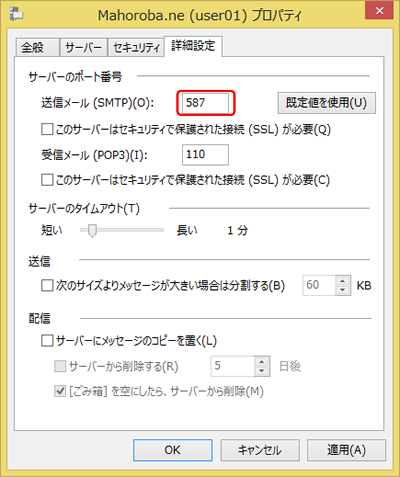Windows Live メール 2011/2012
メールがインストールされている場合新規設定 |
メールがインストールされていない場合設定確認(詳細設定) |
| まほろば一般会員様の場合(@mahoroba.ne.jpのメールをご利用の方) | |
| メールアカウント | XXXXX |
| メールアドレス | XXXXX@mahoroba.ne.jp |
| 送信サーバ(SMTP) | mail.mahoroba.ne.jp |
| 受信サーバ(POP3) | mail.mahoroba.ne.jp |
| レンタルサーバ会員様の場合(独自ドメインのメールをご利用の方) | |
| メールアカウント | XXXXX-XXXXX(登録完了書に記載のもの) |
| メールアドレス | XXXXX@ご利用のドメイン |
| 送信サーバ(SMTP) | www.ご利用のドメイン または mail.ご利用のドメイン (例:www.XXXXXX.com) |
| 受信サーバ(POP3) | www.ご利用のドメイン また はmail.ご利用のドメイン (例:www.XXXXXX.com) |
新規設定 (Windows Live メールがインストールされている場合)
1.Windows Live メール を起動すると、「自分の電子メールアカウントを追加する」画面が表示されます。この画面が表示されない場合は「アカウント」から「電子メール」をクリックすると表示できます。
※まほろば一般会員様用アドレス(例:user01@mahoroba.ne.jp)でご説明させていただいております。
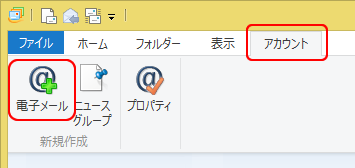
画面が表示されたら、以下の項目を入力してください。
| 電子メールアドレス(E) | 「メールアドレス」を入力してください。 (例:user01@mahoroba.ne.jp) |
| パスワード(P) | メールパスワードを入力します。 |
| 表示名(D) | お名前、ニックネームなどを入力します |
| 【手動でサーバ設定を構成する】にチェックを入れます。 | |
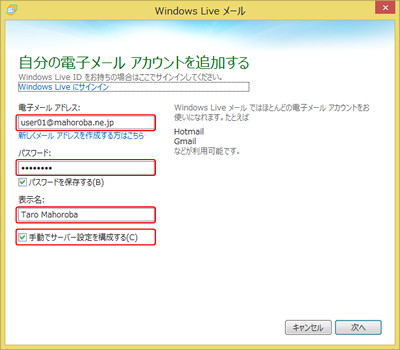
すべて入力できたら「次へ」をクリックします。
2.「サーバ設定を構成」画面で、以下のように項目を入力してください。
受信サーバ情報
| サーバーの種類 | POP |
| サーバのアドレス | mail.mahoroba.ne.jp |
| ポート | 110 |
| セキュリティで保護された接続が必要 | チェックを入れません。 |
| 次を使用して認証する | クリアテキスト |
| ログオンユーザ名 | 「メールアカウント」を入力してください。(例:user01) |
送信サーバ情報
| サーバのアドレス | mail.mahoroba.ne.jp |
| ポート | 587 |
| セキュリティで保護された接続が必要 | チェックを入れません。 |
| 認証が必要 | チェックを入れてください。 |
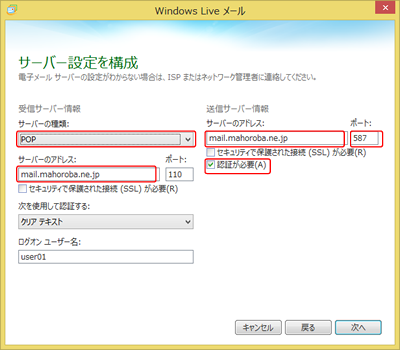
入力に誤りがないことを確認し、【次へ】をクリックします。
3. 「電子メールアカウントが追加されました」と表示されたら設定は完了です。
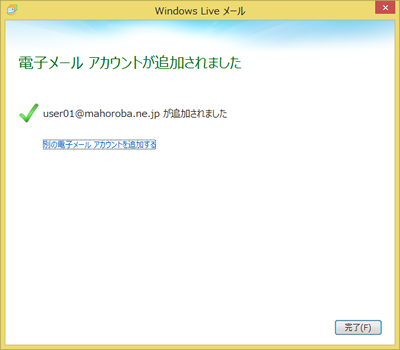
設定確認
1.「アカウント」から、「プロパティ」を選択します。
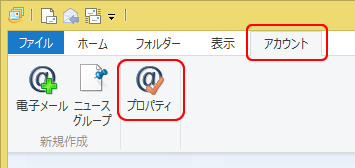
(※Windows Live メール2012の画面)
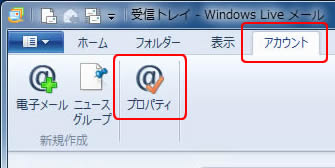
複数のアカウントを設定している場合は、「ファイル」から「オプション」を選択し、「電子メールアカウント」をクリックすると「アカウント」を表示します。
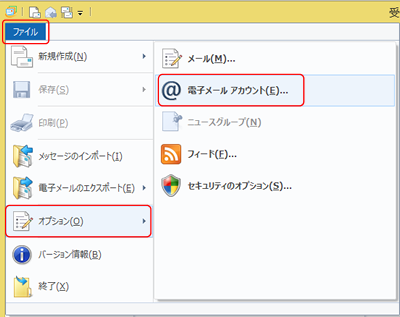
(※Windows Live メール2012の場合)
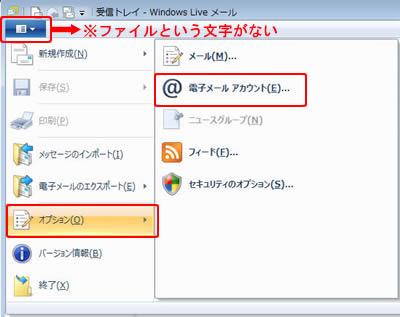
設定を確認したいアカウントを選択して、「プロパティ」をクリックします。

2.「プロパティ」が表示されたら、「全般」タブで以下のように設定されているか確認してください。
| メールアカウント | お好きなメールボックス名を入力してください。 |
| 名前(N) | お客様のお名前をローマ字で入力してください。 |
| 会社(O) | 個人でご利用の場合は空白にします。 |
| 電子メールアドレス(M) | 「メールアドレス」を入力してください。 (例:user01@mahoroba.ne.jp) |
| 返信アドレス(Y) | 通常は空白にします。 |
「メールの受信時及び同記事にこのアカウントを含める」のチェックを外すと、メールを受信しなくなります。通常はチェックを入れてください。 |
|
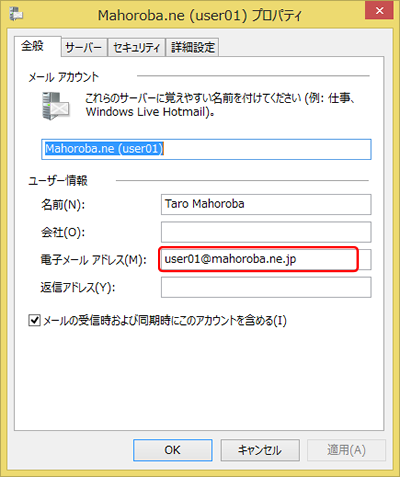
4.「サーバー」タブをクリックし、以下のように設定されているか確認してください。
| 受信メールサーバーの種類 | POP3が入力されているか確認してください。 |
| 受信メールサーバー(POP3)(I) | mail.mahoroba.ne.jp |
| 送信メールサーバー(SMTP)(U) | mail.mahoroba.ne.jp |
| ユーザー名(A) | 「メールアカウント」 |
| パスワード(P) | 「メールパスワード」 |
| クリアテキスト認証を使用してログオンする | チェックを入れてください。 |
| サーバーは認証が必要 | チェックを入れてください。 |
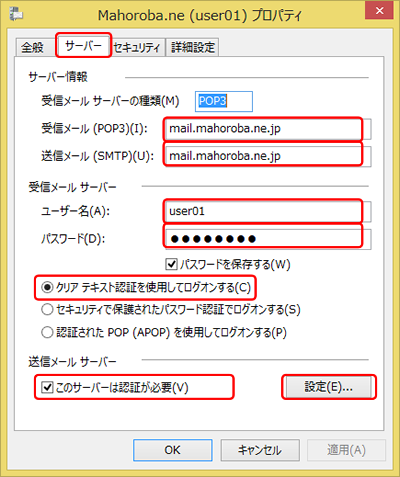
「このサーバは認証が必要」の右にある「設定」をクリックし、「受信メールサーバと同じ設定を使用する」にチェックが入っていることを確認したら、「OK」を選択します。
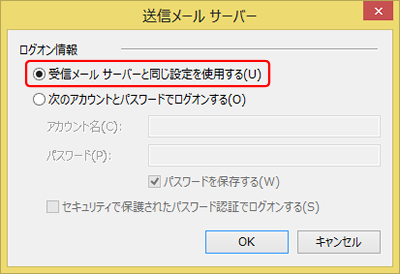
5.「詳細設定」タブをクリックし、以下のように設定されているか確認してください。確認後、「OK」ボタンをクリックします。
■送信メール(SMTP):587と入力してください。
■サーバーにメッセージのコピーを置く:チェックを入れません(※推奨)
※ 複数のパソコンでメールを確認したい場合には、ダイアログボックスの「サーバーから削除する」にチェックを入れてから、メールを残しておく日数を指定してください。